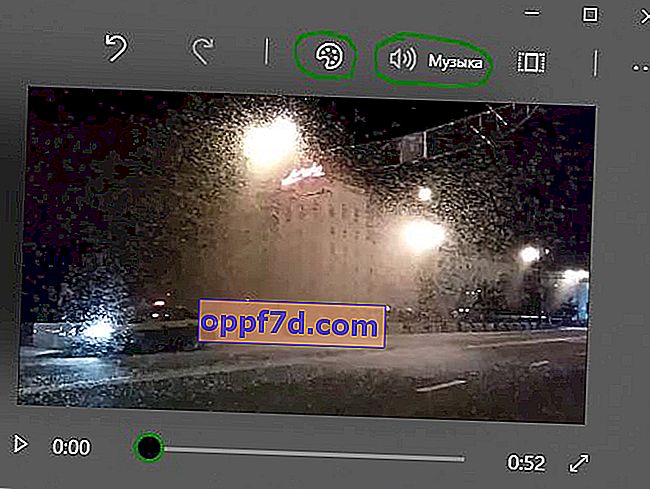Alati za uređivanje videozapisa koji su besplatni, jednostavni za učenje i nisu vrlo funkcionalni. Adobe Premiere Pro ili Sony Vegas su svestrani, ali plaćeni su i užasno ih je teško naučiti ako trebate spojiti, spojiti ili spojiti videozapise i dodati malo pozadinske glazbe. Windows 10 zaista nastoji napraviti vlastiti ugrađeni uređivač video i fotografija. U prethodnim sam člancima napisao kako izrezati videozapis u sustavu Windows 10 bez programa, kako napraviti video od fotografija i glazbe i kako snimati video sa zaslona računala. Sada ćemo shvatiti kako povezati ili spojiti nekoliko videozapisa u jedan u sustavu Windows 10 bez ikakvih programa nezavisnih proizvođača.
Kako spojiti videozapise na računalu sa sustavom Windows 10
Korak 1 . Prije svega odaberite videozapise koje želite spojiti i stavite ih u zasebnu mapu tako da sve bude organizirano i da se ne zbuni. Na primjer, stvorio sam mapu na radnoj površini i tamo stavio videozapise koje trebam kombinirati.

Korak 2 . Sada otvorite aplikaciju " Fotografije " u sustavu Windows 10. Zatim idite na karticu " Mape " i kliknite " Dodaj mapu ". Odaberite mapu s videozapisima kojima se želite pridružiti.
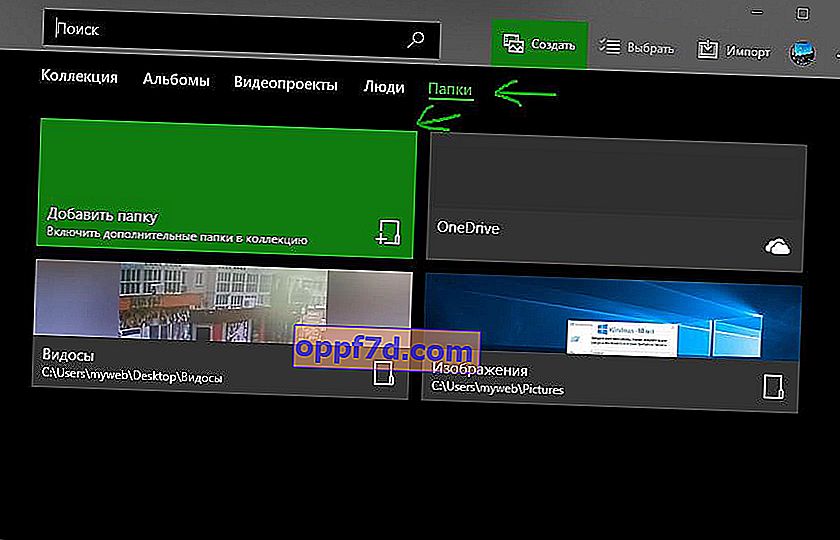
3. korak . Kliknite Stvori na vrhu i odaberite " Prilagođeni video s glazbom ". Zatim odaberite videozapise kojima se želite pridružiti i kliknite gumb "Izradi".
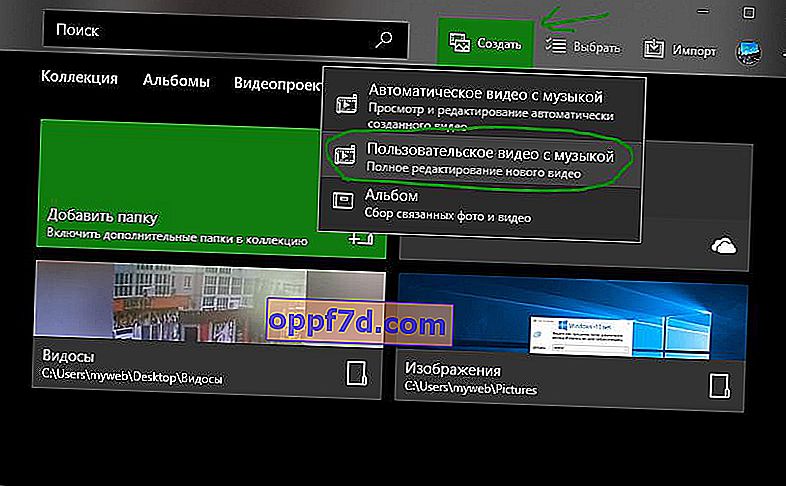
4. korak . Ovdje ćete vidjeti pregled s desne strane i možete primijetiti da su videozapisi spojeni, ali su postali kraći, tj. aplikacija za fotografije automatski je obrezala vaše videozapise i skratila ih. Da biste zadržali videozapise onoliko dugo koliko su bili u izvornim datotekama, morate ih ukloniti iz odjeljka Storyboard i povući iz projektne knjižnice .

Korak 5 . Primjetit ćete pozadinsku glazbu i temu u video zapisu. Da biste sve to uklonili, kliknite vrh " Glazba " i odaberite NE, kliknite " Teme " i odaberite NE. Kliknite sljedeće na 3 točke u kutu i odaberite " Izvezi ili učitaj " da biste spremili povezane videozapise. Na ovaj je način jednostavno pridružiti, spojiti ili zalijepiti videozapise bez softvera treće strane u sustavu Windows 10.